Blender モデル作成 操作
1ヵ月後、操作方法を忘れるであろう自分へのメモ。
とりあえずモデルを作ってUnityに入れたい人向けでもある。
目標(参考)
謎の箱

Blenderをインストール
https://www.blender.org
執筆時点では2.92.0
Blenderを日本語化
Edit > Preferences(ウィンドウが開く), Interface > Language
日本語を選択。
すぐ下にあるNew Dataのみチェックを外す。
メッシュを操作する
視点
視点を回転:マウス中央クリック
視点をスライド:Shift + マウス中央クリック
編集
モード切替:Tab (オブジェクト編集←→頂点編集)
選択:左クリック
連鎖選択:Alt+左クリック
移動・回転・拡大はUIから探したりマニュアルを参照
https://docs.blender.org/manual/ja/dev/editors/3dview/introduction.html
※この辺はアプデで変わりそうなので割愛
ビュー > サイドバー を出すと、頂点座標を直入力できて便利そう。
UnityとYとZが逆だが、気にせずZを上として進める。
(エクスポートの章でなんとかする)
UV展開
展開用の切り込み(シーム)をモデルに付ける。
辺 > シームをマーク
展開する。(シームをマークし直すたびにこの操作が必要)
UV > 展開
画面の上側にあるUV Editingを選択すると、展開結果を確認できる。
テクスチャを読み込む(任意)
画像 > 開く
※展開画像を書き出して色塗り、再度読み込む、というのが一般的だと思う。事前に作ったドット絵を読み込みたかった。
展開図上のシームを調整(任意)
他と同じように展開図形の頂点移動を行う。
ドット絵に合わせて移動したい場合は、
UV > ピクセルにスナップ
マテリアルを設定
設定する前に、マテリアルプレビューモードにしておく。
![]()
3Dオブジェクトを選択し、右側のウィンドウから「マテリアルプロパティ」タブを選択。

テクスチャを割り当てる。
ノードを使用 > ベースカラー > 画像テクスチャ > 開く
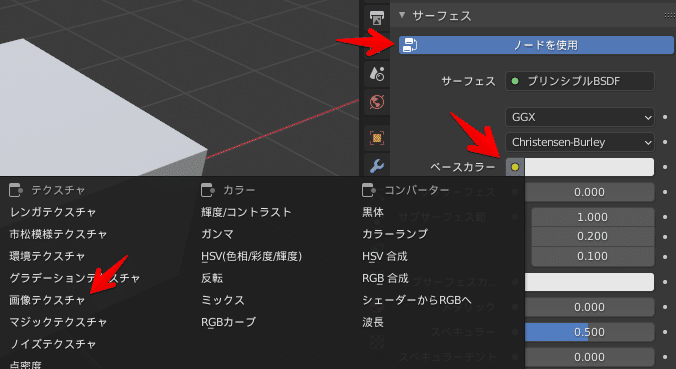
リニア→近接 に変更するとドット絵がくっきりしそう
この動画みたいに単色で色付けする方法も良さそう
https://youtu.be/_HLMmaQM8Pg?list=PLC7nmYI-cbT0uJ8gghbk9LgT3p8uOzY54&t=1713
展開図を全選択→S→0で点にした後、面を選択してGで移動させる
Lで独立したメッシュを選択
エクスポート(.fbx) for Unity
ファイル > エクスポート > FBX
Unity用だと以下の設定が良さそう。
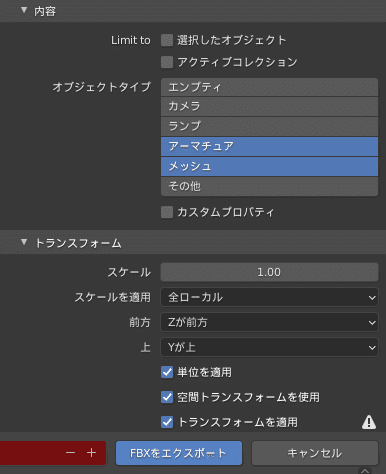
Unityで見るとなぜかrotation y:180になっているが、0にすればBlenderと同じ方向を向く。
Unityにインポート
.fbxをAssets以下へドラッグ&ドロップ。
マテリアルを新規作成しテクスチャはBlenderでも使った画像を使用。
fbxファイルのMaterialがnoneになっているので先ほどのマテリアルを入れる。
ドット絵テクスチャのFilterModeをPointにするのを忘れずに。
所感
昔はショートカット地獄で諦めていたが、UIが変わって使いやすかった。
この記事が気に入ったらサポートをしてみませんか?
